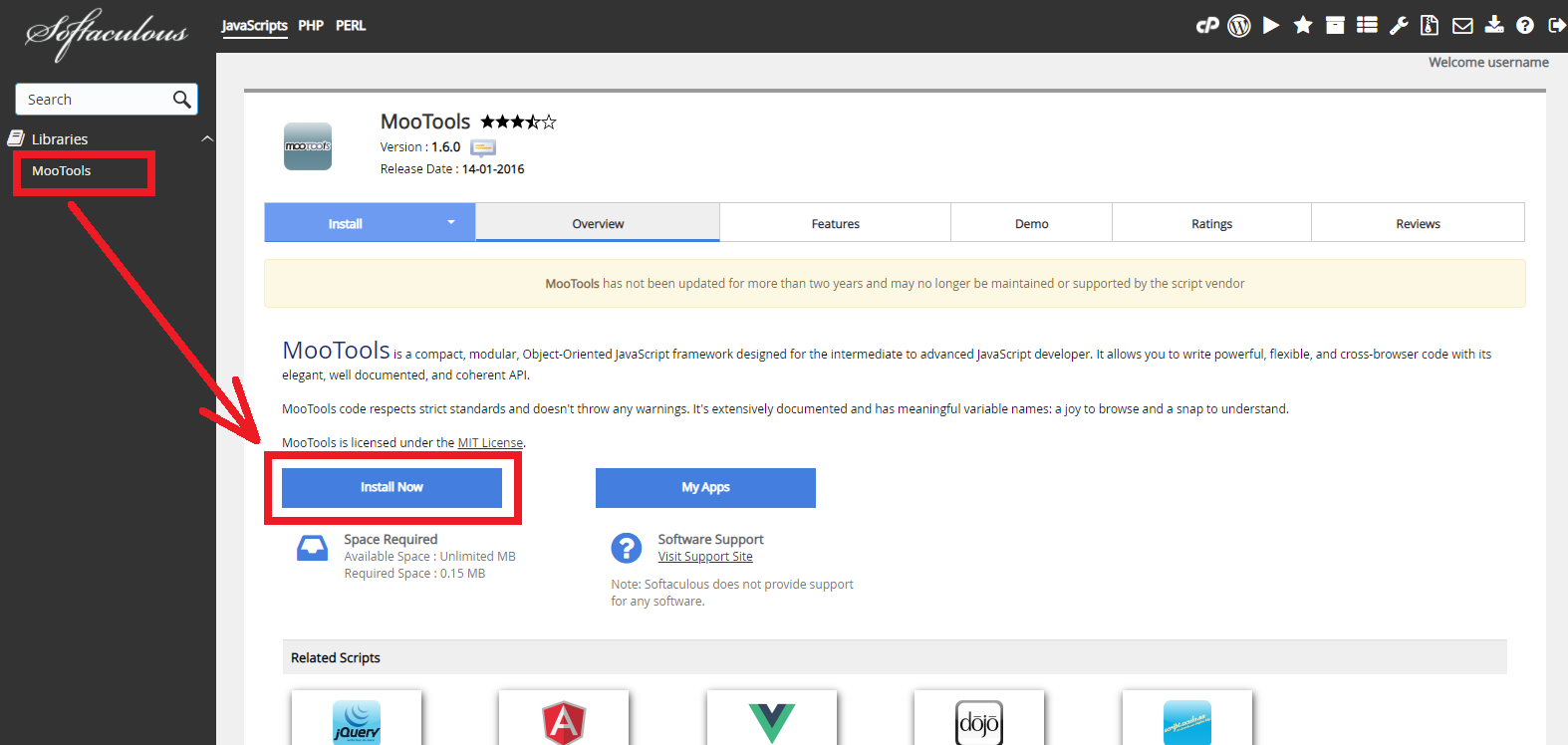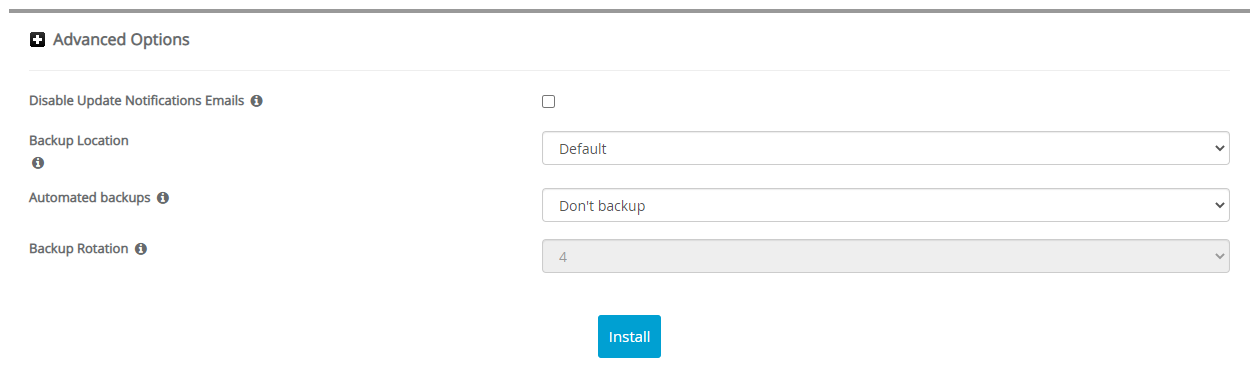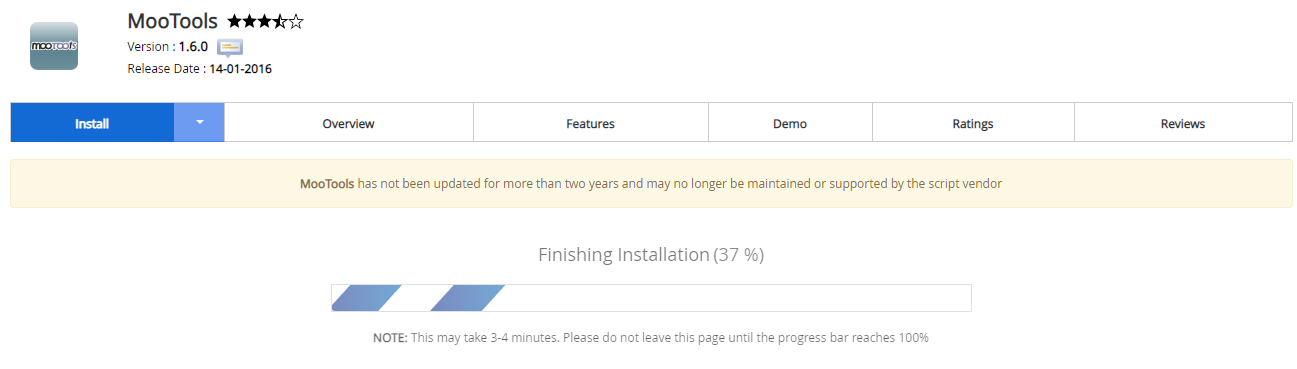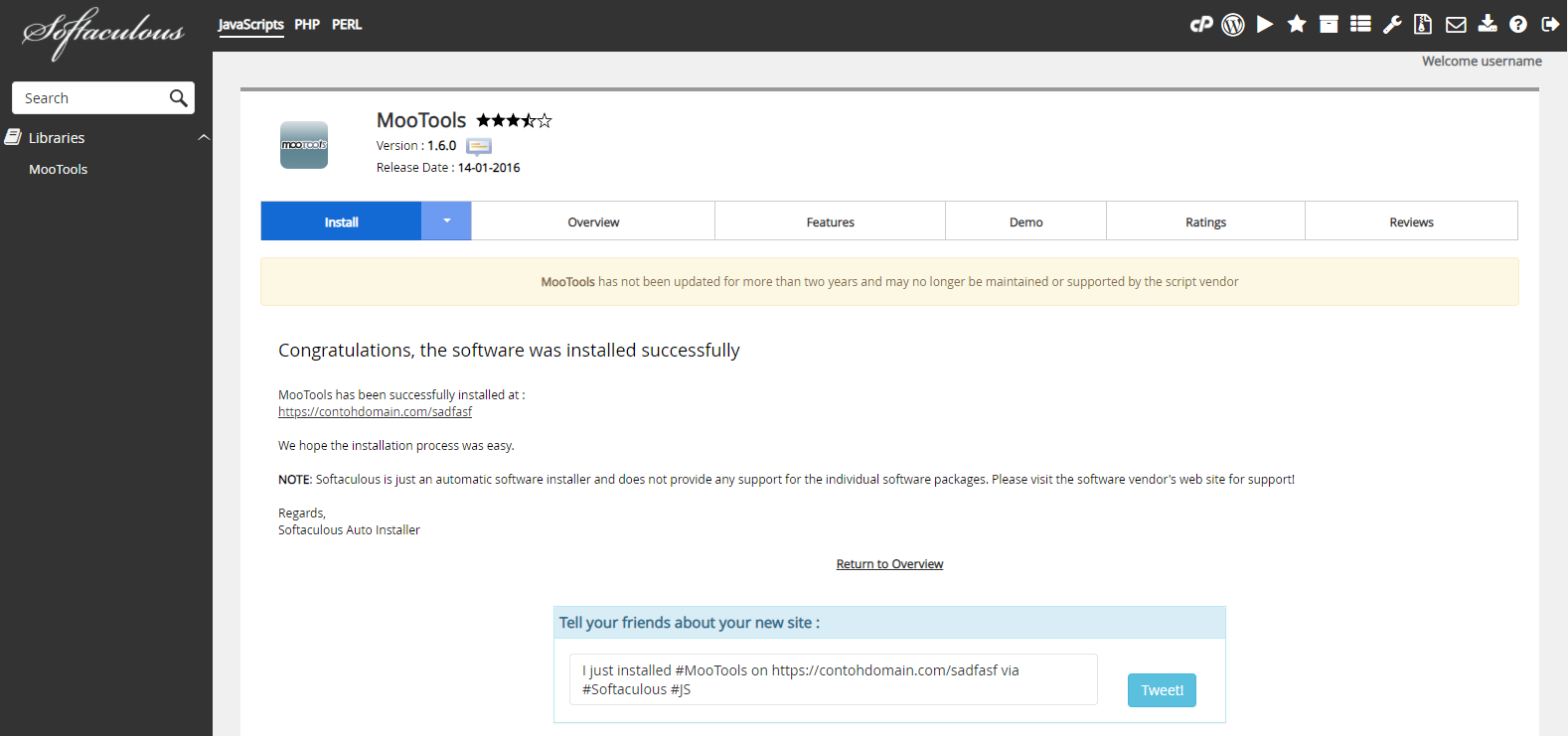Cara Install MooTools melalui Softaculous Apps Installer
Wiko 21 Desember 2015
Satu lagi library javascript yang akan membuat website anda menjadi lebih dinamis, yaitu MooTools. Sebenarnya apa itu MooTools? Bagaimana cara install MooTools melalui Softaculous Apps Installer?
Pengertian MooTools
Mootools adalah kerangka modular javascript berbasis object oriented programming yang dirancang untuk mengembangkan script javascript. Hal ini memungkinkan anda untuk menulis kode yang kuat, fleksibel, dan cross-browser dengan API yang elegan, terdokumentasi dengan baik, dan koheren.
Mootools mematuhi standar yang ketat dan tidak mengabaikan peringatan apapun. Ini secara luas didokumentasikan dan memiliki nama-nama variabel yang bermakna seperti joy untuk isi dan snap untuk memahami.
Fitur Mootools
Berikut ini adalah beberapa fitur MooTools yang dapat anda nikmati.
- Padat
- Modular
- Kerangka JavaScript Object-Oriented
- Kode lintas-browser
- Koheren API
- Browser Compatibility ( Safari 2+, Internet Explorer 6+, Firefox 2+ (and browsers based on gecko), Opera 9+)
Cara Install MooTools
Berikut ini adalah langkah-langkah cara install Mootools melalui Softaculous Apps Installer.
-
Silahkan login ke cPanel anda.
![Login cPanel]()
-
Cari dan pilih menu Softaculous Apps Installer pada bagian SOFTWARE.
![Menu Softaculous Apps Installer]()
-
Pilih Libraries > MooTools Lalu klik tombol Install Now
![MooTools]()
-
Kemudian akan muncul halaman untuk mengatur instalasi CMS anda. Ada beberapa bagian untuk mengatur instalasinya yaitu Software Setup dan Advanced Options. Silahkan isi bagian-bagian instalasi sebagai berikut.
» Software Setup
![Software Setup MooTools]()
Choose Installation URL: Pilih protokol yang diinginkan pada kolom Choose Protocol, disarankan pilih protokol https://. Pilih nama domain atau subdomain yang ingin diinstal pada kolom Choose Domain. Masukan nama file directory dari data website anda pada kolom In Directory (pada bagian ini dikosongkan saja).
Kemudian klik + Advanced Options» Advanced Options
![Advanced Options MooTools]()
Disable Update Notifications Emails: Jika dicentang maka anda akan menerima email pemberitahuan setiap kali ada update versi terbaru.
Backup Location: Pilih lokasi backup data website anda.
Automated Backups: Pilih periode backup yang diinginkan.
Backup Rotation: Pilih jumlah proses backup yang diinginkan selama satu periode.
Pada bagian Advance Options disarankan gunakan settingan default dari sistem, jadi anda tidak perlu mengisi secara manual pada bagian ini. -
Jika settingan instalasi sudah diisi semua, silahkan klik tombol Install. Lalu tunggu proses instalasi hingga selesai.
![Proses Instalasi MooTools]()
-
Proses instalasi selesai, saat ini anda sudah bisa mengatur website anda.
![Instalasi MooTools Selesai]()
Jika ada pertanyaan tentang artikel Cara Install MooTools melalui Softaculous Apps Installer, silahkan hubungi staf Indowebsite.